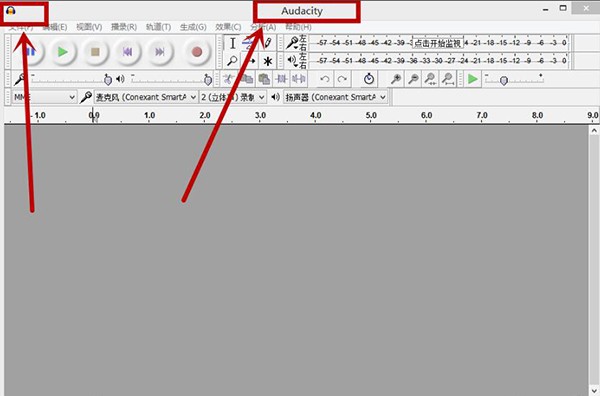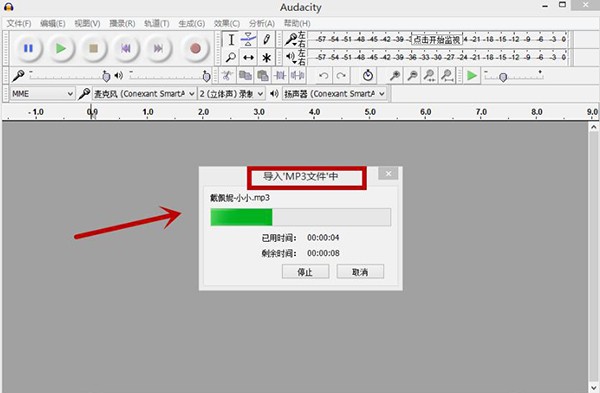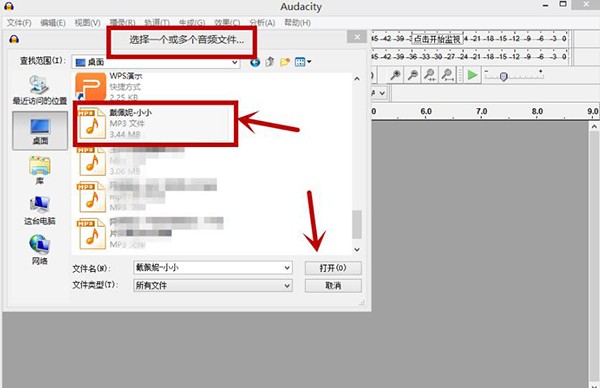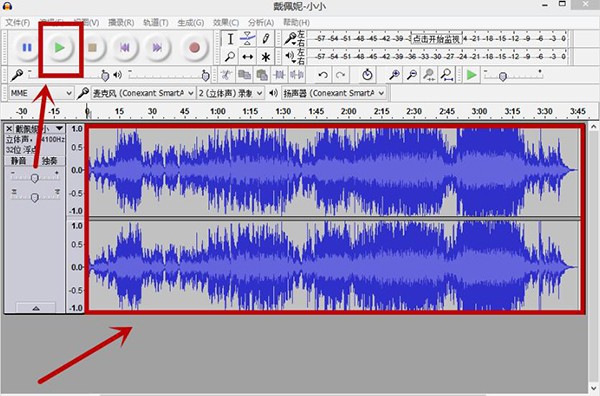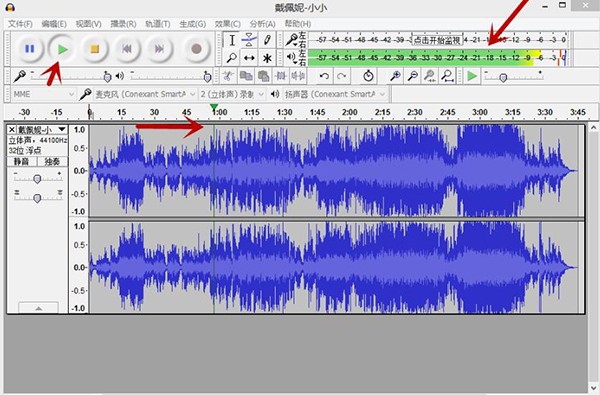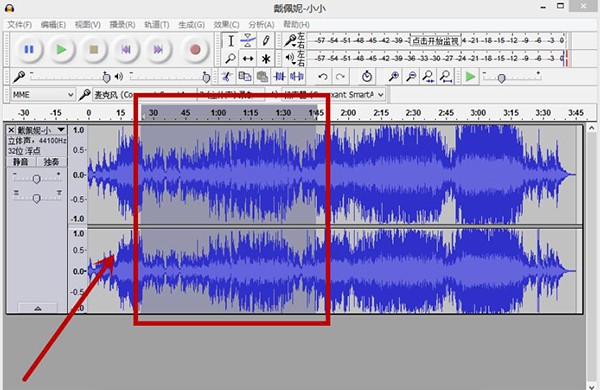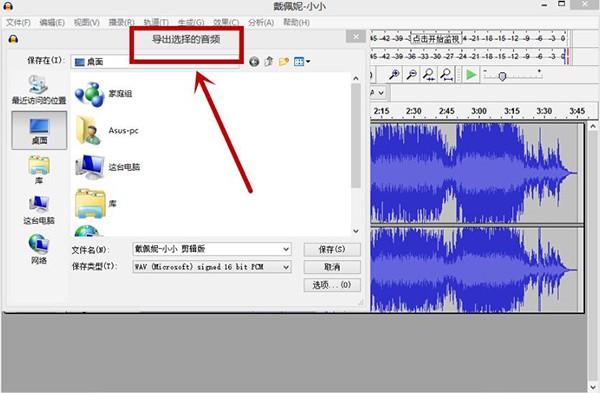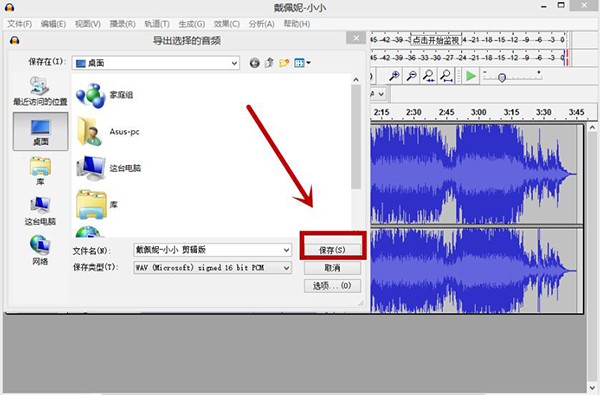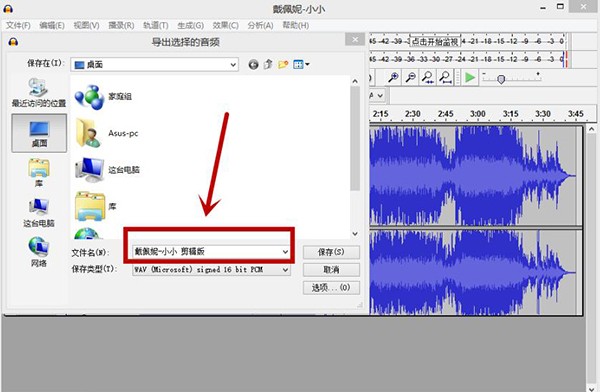Audacity
一款优质的音频编辑软件类型:行业软件软件授权:共享软件
系统:WinAll软件大小:21.70M
该软件没有对应安卓版

Audacity是一款优质的音频编辑软件,软件的操作非常简单,极容易上手,一款免费开放源代码录音音频编辑软件,可导入WAV,AIFF,AU,IRCAM,MP3和OggVorbis,并支持大部分常用工具,例如内置的载波编辑器,裁剪、粘贴、混音、升/降音,变音效果,插件和无限重复操作。音频编辑软件audacity支持Linux,MacOS,Windows等多种平台。
Audacity软件特色
1、功能强大,录音、混音、制作特效,并支持多种格式wav,mp3,ogg等
2、免费且开源,无需支付任何费用
3、软件自带中文,界面操作简单明了
Audacity软件功能
1、多语用户界面
2、导入和导出WAV、MP3、Ogg Vorbis或者其他的声音文件格式
3、支持MP4、MOV、WMA、M4A 、AC3档
4、支持Nyquist编程语言,让您自行撰写效果器
5、对声音档进行切割
Audacity使用方法
1、点击并打开Audacity,进入Audacity工作界面,如图所示:
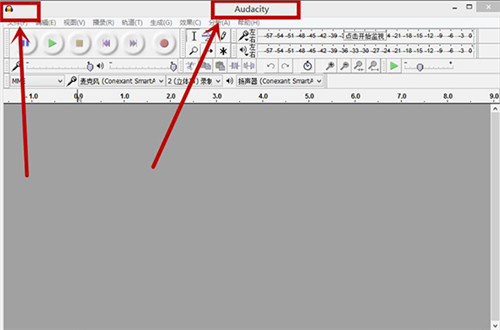
2、在“文件”菜单栏中,打开自己想要剪辑的音乐,此处打开的是mp3文件“小小”,如图所示:
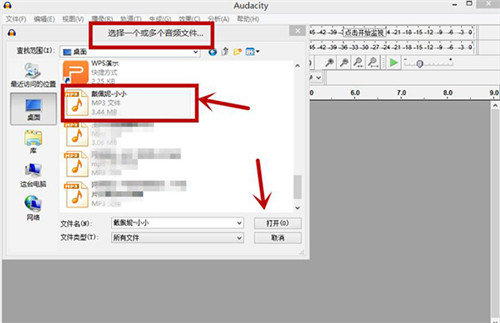
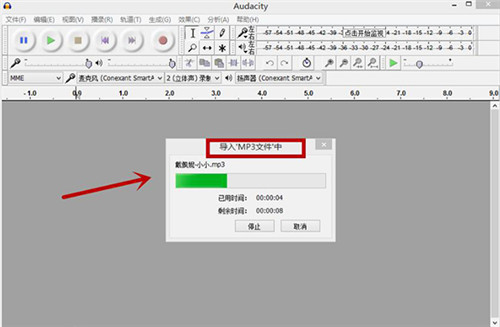
3、点击Audacity菜单栏的播放按钮进行音乐试听,确定好要剪辑的音频时间范围
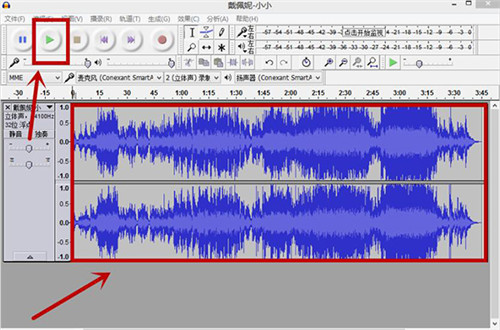
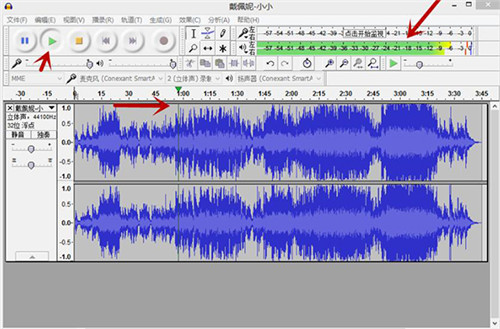
4、拖动鼠标左键,选中想要剪辑的音频部分
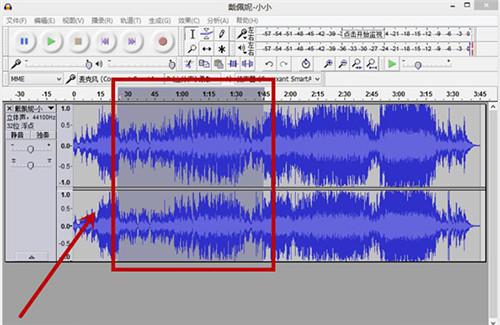
5、在菜单栏最左侧,点击“文件”
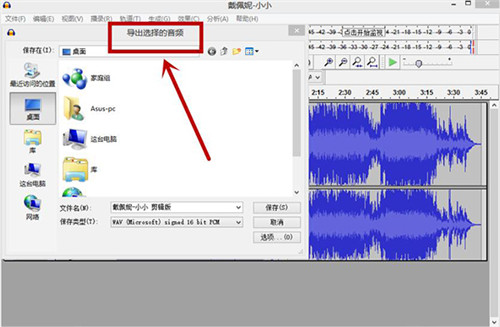
6、在“文件”菜单栏跳出的下拉菜单中,选择“导出选择的音频”,如下图。需要指出的是在下拉菜单中有“导出音频”和“导出选择的音频”,我们选择和点击后者
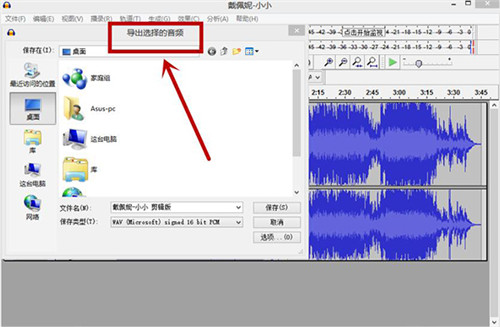
7、点击了“导出选择的音频”后,在对话框中更改剪辑了之后音频的文件名,如图所示:
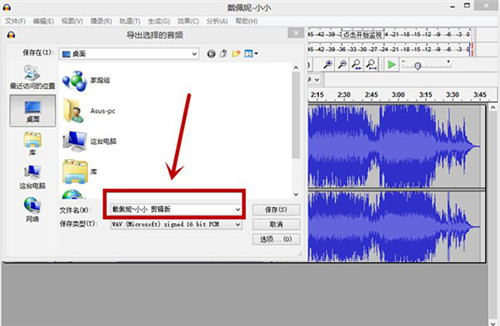
8、点击右下角的“保存”即可

9、保存后会跳出对话框,编辑好相关信息,点击确定

10、自动生成剪辑后的音频文件,如图所示:
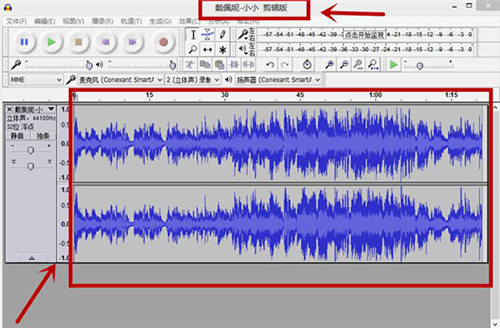
- 开发者:Dmazzoni
- 系统要求: win7以上
- 支持语言: 简体中文
- 软件版本: 2.3.1
- 更新时间: 2022-01-28 13:52
-
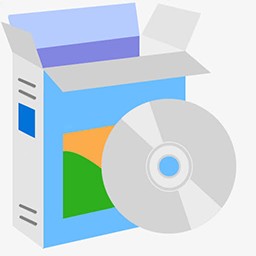 小白兔记账查看
小白兔记账查看行业软件 | 6.69M
帮助用户轻松管理收支的记账软件
-
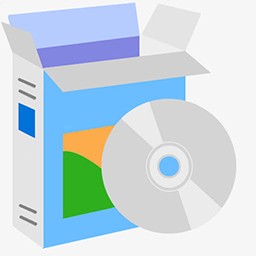 唱语语音播报系统查看
唱语语音播报系统查看行业软件 | 29.96M
为用户提供专业的真人语音播报系统
-
 BarTender标签打印查看
BarTender标签打印查看行业软件 | 607.12M
用户可以在线对标签进行设计、编辑、打印等功能
-
 鹦鹉记账查看
鹦鹉记账查看行业软件 | 575K
随时随地记录账单,支持多种账本分类
-
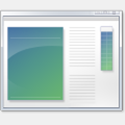 图书管理系统查看
图书管理系统查看行业软件 | 23.87M
受欢迎的图书管理系统
-
 MYSQL查看
MYSQL查看行业软件 | 5.50M
帮助用户有效避免数据出错等问题
-
 Git查看
Git查看行业软件 | 3.90M
开源的分布式版本控制系统
-
 职业健康检查系统查看
职业健康检查系统查看行业软件 | 25.45M
专业的健康体验报告查看系统